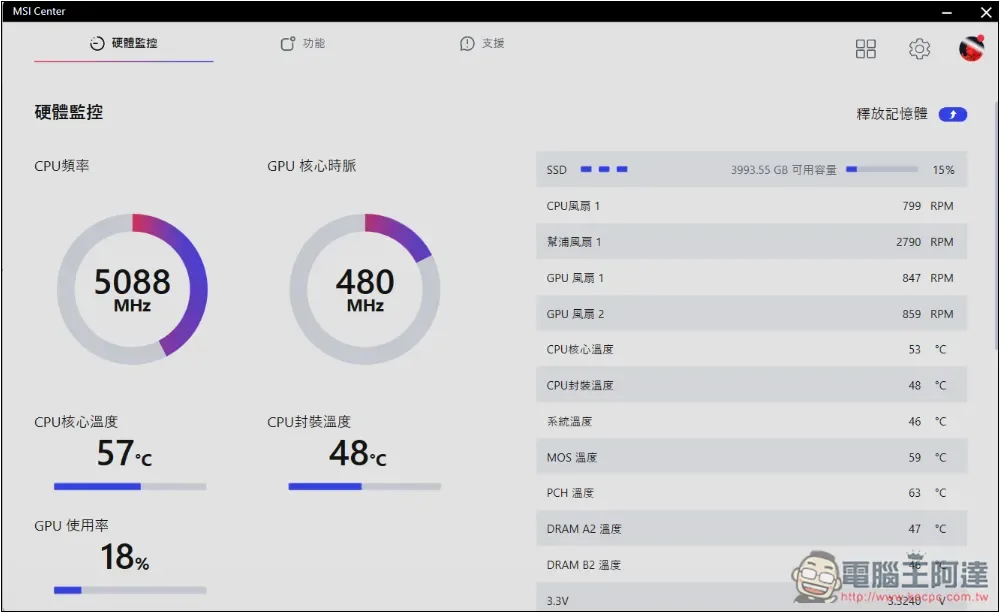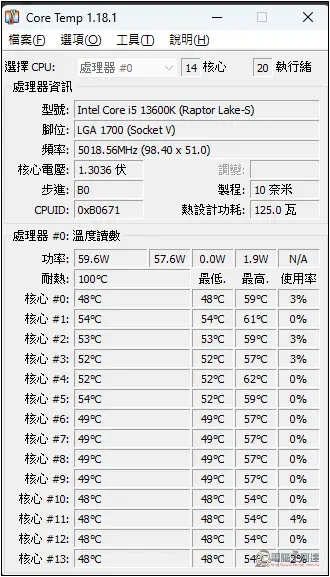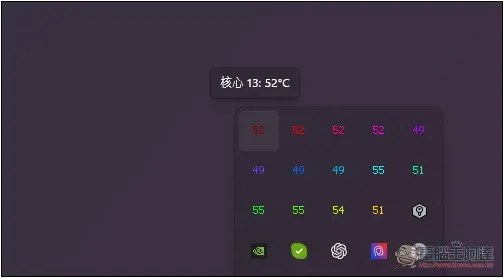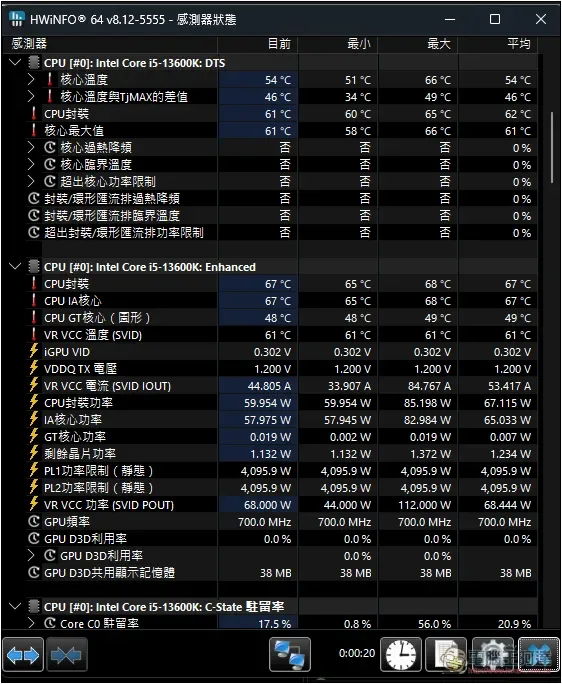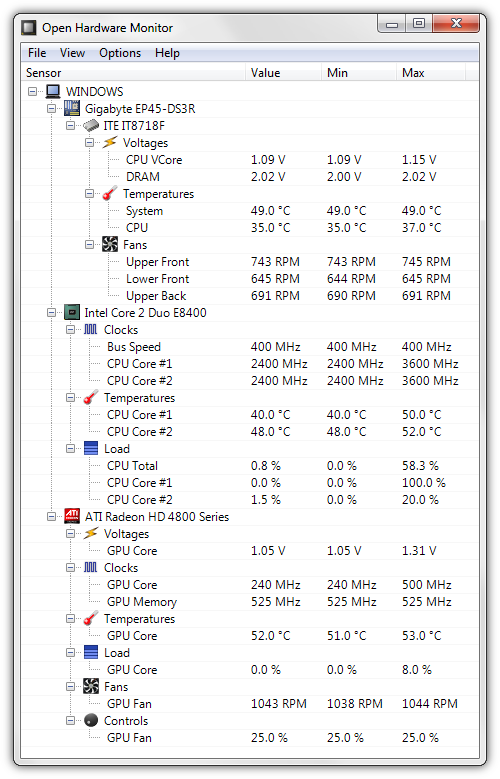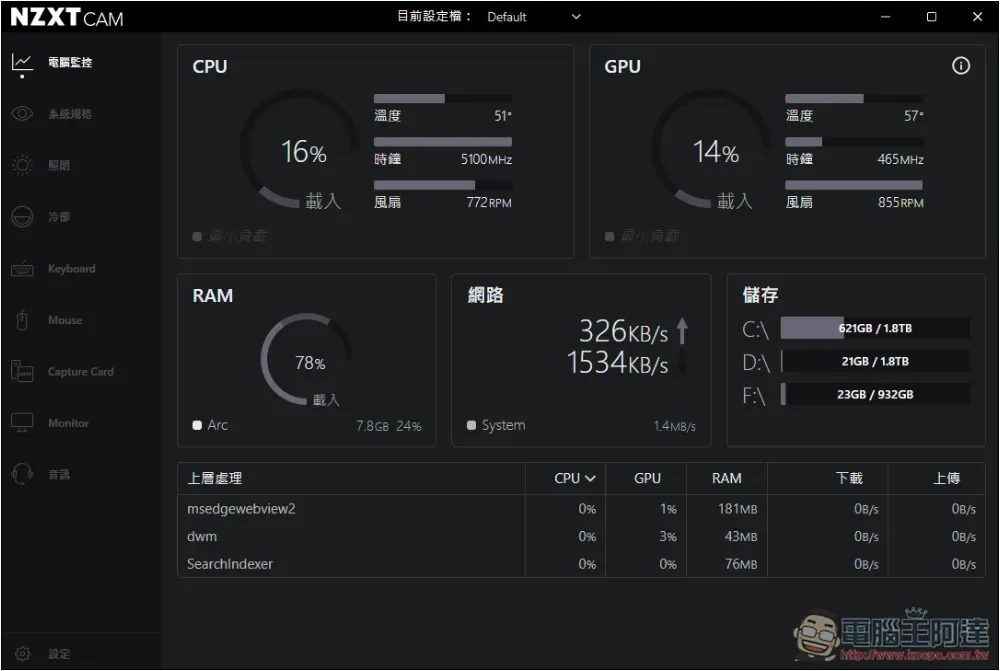當聽到 CPU 風扇一直轉,或是系統不穩定時,一定會想檢查看看 CPU 溫度是否正常,如果你還不知道有什麼方法,這篇就整理 5 個,都蠻簡單的,而且立刻就能知道 CPU 當前溫度,文末也會告訴你什麼樣的溫度狀況最好。

5 種檢查 CPU 溫度方法
1. 使用主機板軟體
現今各主機板品牌提供的軟體都相當強大,不僅能即時調整風扇、LED 燈、以及設定效能情境,絕大多數也都有硬體監控功能。
像我使用的 MSI,其 MSI Center 就有硬體監控中心,會顯示 CPU 即時的時脈、核心溫度、以及封裝溫度,從這邊就能立刻知道當前溫度正不正常。另外也有 CPU 時脈、各風扇轉速、以及 RAM 和 PCH 溫度資訊,非常豐富。
2. Core Temp
Core Temp 是一款體積非常小,專門監控處理器溫度的免費工具,最大特色在,它不僅會顯示每一顆核心的溫度,還會提供最低、最高給你參考,甚至使用率都有。
此外,Windows 工作列的隱藏圖示中,還會顯示每一顆核心的溫度數值,代表說你不需要打開工具介面,就能立刻得知當前溫度,這蠻方便的,只不過核心數量越多的話,其實蠻佔畫面的。
3. HWiNFO
HWiNFO 是一款專業的電腦硬體、系統診斷和監控軟體,有免安裝版本,打開後可獲得非常豐富的報告,包括 CPU、主機板、GPU、硬碟、顯示器等,當你想要知道自己的主機板、顯卡是哪個型號,也能用這軟體來查。
另外開啟時,可選擇僅顯示感測器狀態,這樣你就不用再另外到選單中打開,還蠻方便的。CPU 部分會提供核心溫度、與 TjMAX 的差值、CPU 封裝、核心最大值、核心過熱降頻、核心臨界溫度等資訊。
4. Open Hardware Monitor
Open Hardware Monitor 是開源軟體,主要用於監控電腦的溫度感測、風扇速度、電壓、時脈,雖然已經很久沒有新版本,但絕大多數主機板還是支援,不過要有心理準備這款之後可能沒辦法繼續用。
5. NZXTCAM
NZXTCAM 的介面我蠻喜歡的,一打開軟體就能清楚看到 CPU 和 GPU 的當前溫度狀況,也能了解到當使用率,包括 RAM、網路、和儲存裝置,這款蠻適合新手用,沒有太多複雜資訊。
CPU 溫度多少正常?
每個處理器運行時的溫度都不太一樣,這也可能跟你使用的散熱器類型有關,如果選擇水冷,那溫度一定會比風冷還低,相對承受度也更高。
無論如何,以下是一些參考溫度
- 低於 60 度:完全沒問題,運行良好
- 60 度到 70 度:仍然正常,但稍微有點高,如果持續都以這溫度運行,甚至越來越高,你也沒有進行任何重度工作,那請清理電腦內的灰塵,看能不能改善散熱。
- 70 度到 80 度:除非你正在超頻,要不然不太可能到這溫度,意味著已經過高。請檢查風扇是否有在運轉,以及散熱通道有沒有被灰塵堵塞。
- 80 度到 90 度:溫度太高,不建議繼續使用,如果有超頻,請降低設定,特別是電壓。
- 超過 90°C:趕快關機送修吧。